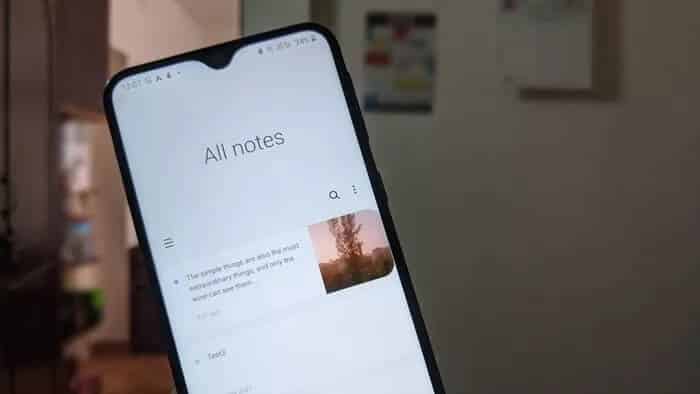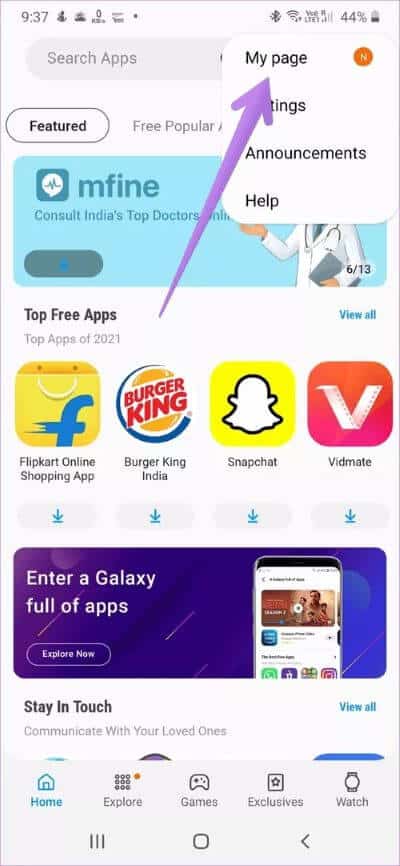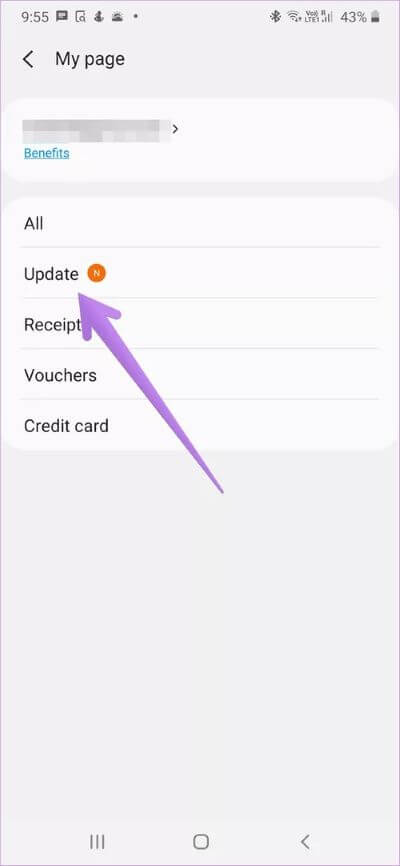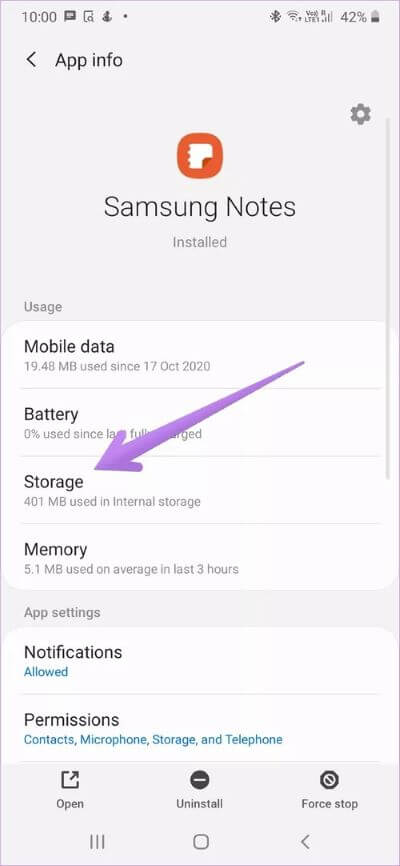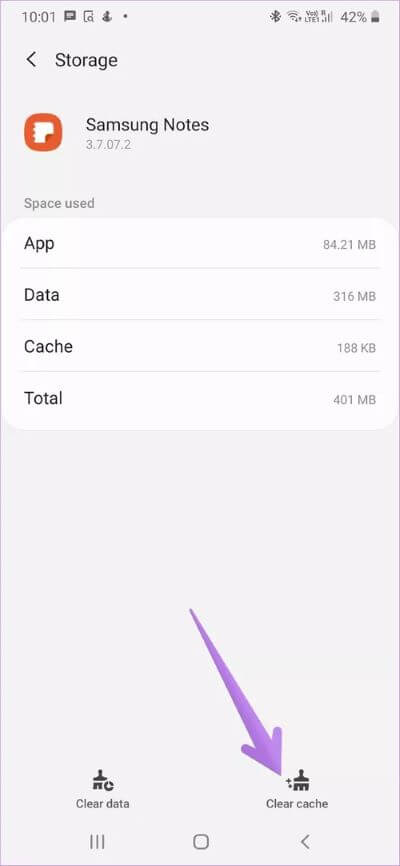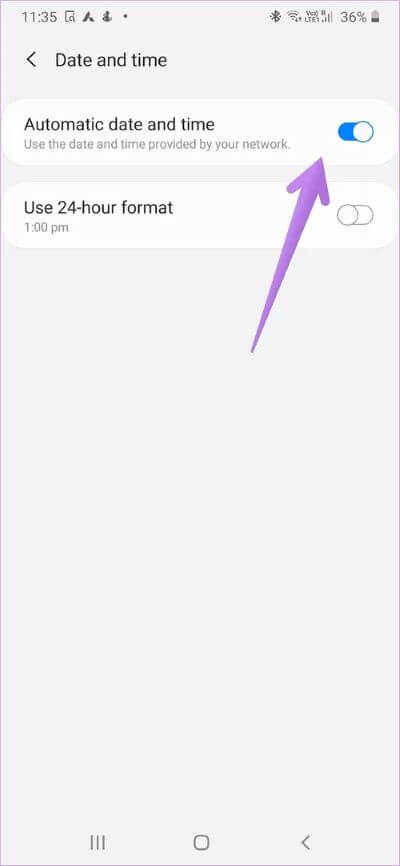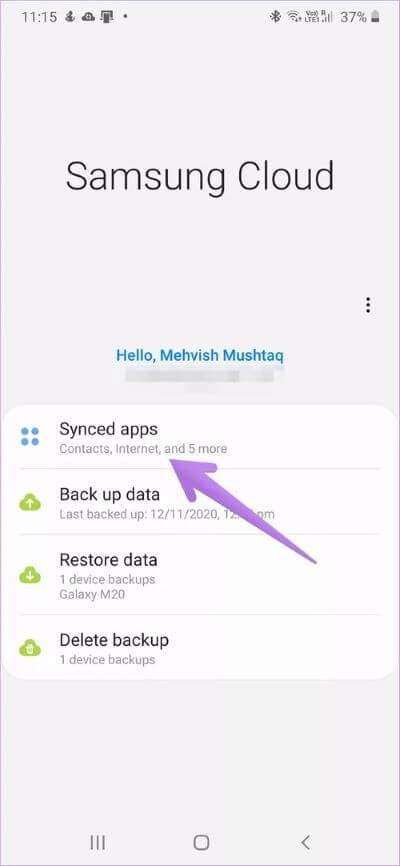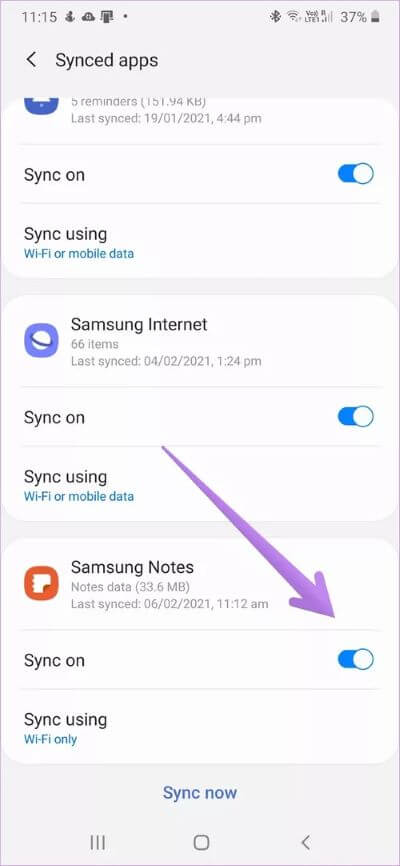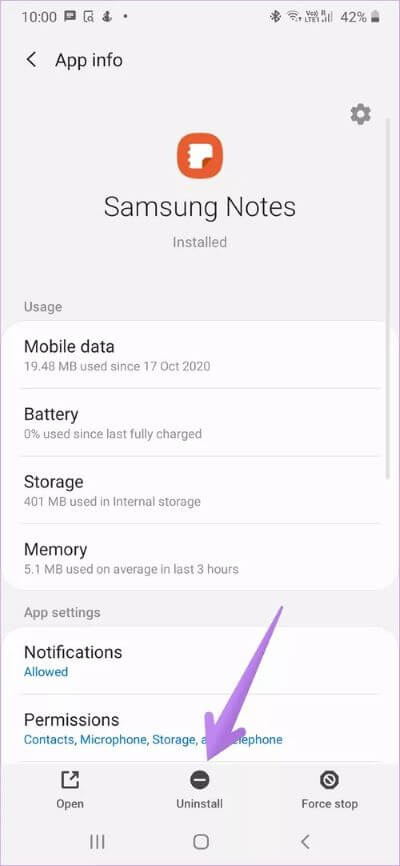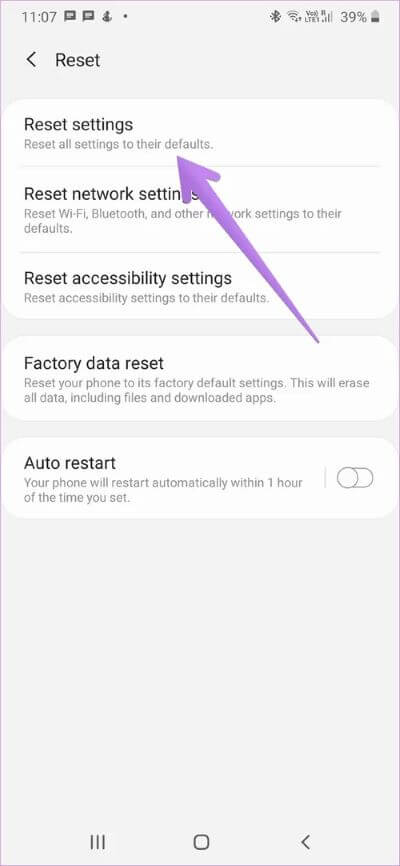Les 8 meilleurs correctifs pour l'application Samsung Notes ne fonctionnent pas
Imaginez ceci - vous voulez trouver le numéro de permis de conduire que vous avez enregistré dans Application Samsung Notes. Cependant, lorsque je l'ouvre, L'application plante soudainement ou apparaît vide. t'es pas seul. Visages Autres utilisateurs de l'application Samsung Notes même problème et l'application ne fonctionne pas Les notes Samsung sont parfois aussi avec eux. Vous trouverez ici 8 solutions pour résoudre le problème de l'application Samsung Notes qui ne fonctionne pas correctement.
L'application Samsung Notes est une belle application de prise de notes sur votre téléphone Samsung. Vous pouvez écrire des notes textuelles, dessiner, créer des rappels, marquer vos notes en couleur, etc. Consultez notre guide sur Comment utiliser l'application Samsung Notes. Le problème survient lorsque L'application cesse de fonctionner.
Nous espérons que les correctifs suivants vous aideront. Commençons.
1. Redémarrer le téléphone
Comme pour tout autre problème, la première étape pour arrêter les plantages de l'application Samsung Notes est de redémarrer le téléphone. Souvent, cela peut résoudre le problème sans utiliser l'une des méthodes répertoriées ci-dessous.
2. Mettez à jour l'application Samsung Notes
Samsung Notes cesse souvent de fonctionner en raison d'une mise à jour logicielle récente. Pour résoudre ce problème, vous devrez mettre à jour votre application Notes.
Vous pouvez utiliser l'une des trois méthodes pour mettre à jour l'application.
Première méthode: mise à jour depuis le Play Store
Ouvrez Play Store sur votre téléphone Samsung et recherchez Samsung Notes. Cliquez sur L'application et cliquez sur le bouton de mise à jour. Vous pouvez également le mettre à jour directement à partir du lien Play Store partagé ci-dessous.
Deuxième méthode: mise à jour depuis le Galaxy Store
Si vous ne trouvez pas l'application Samsung Notes sur le Play Store, ne vous inquiétez pas. Vous pouvez également le mettre à jour à partir du Galaxy Store. Ouvrez l'application Galaxy Store sur votre téléphone et appuyez sur l'icône à trois points en haut. Sélectionnez ma page.
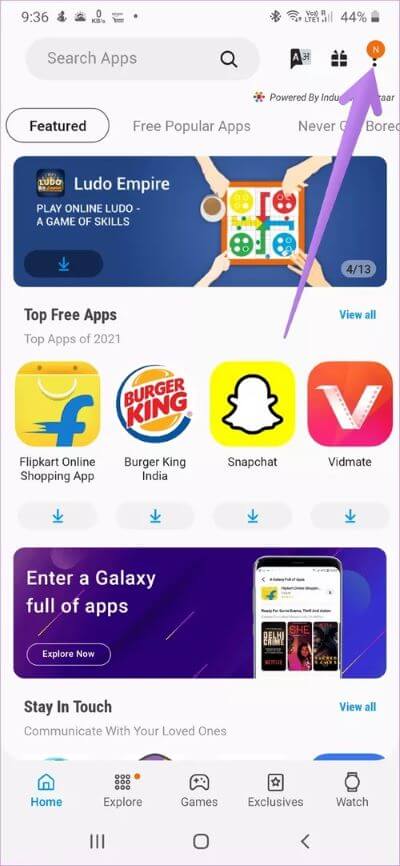
Sélectionnez Mettre à jour. Trouvez Samsung Notes et appuyez sur l'icône de mise à jour à côté.
Conseil: vérifiez À partir de 9 trucs et astuces pour utiliser les thèmes Samsung.
Méthode XNUMX: à partir de Samsung Notes
Étape 1: Ouvert Application Samsung Notes Et cliquez sur l'icône à trois barres en haut. Puis appuyez Icône Paramètres.
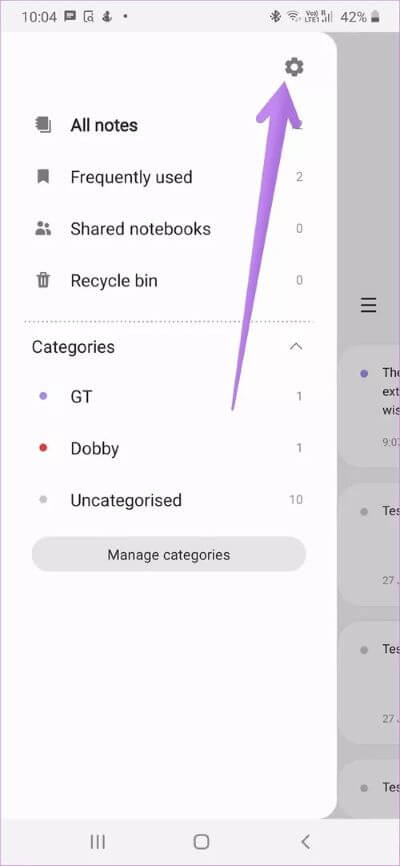
Étape 2: Cliquez sur À propos Notes de Samsung. Appuyez sur Mettre à jour sur l'écran suivant s'il y a Une mise à jour est disponible.
3. Vider le cache de l'application
Vous devez également vider le cache de l'application Samsung Notes. Cela ne supprimera pas vos notes ni aucun autre fichier personnel.
Étape 1: Ouvert Paramètres Sur votre téléphone et accédez à Les applications.
Étape 2: Clique sur Notes de Samsung. Clique sur Stockage.
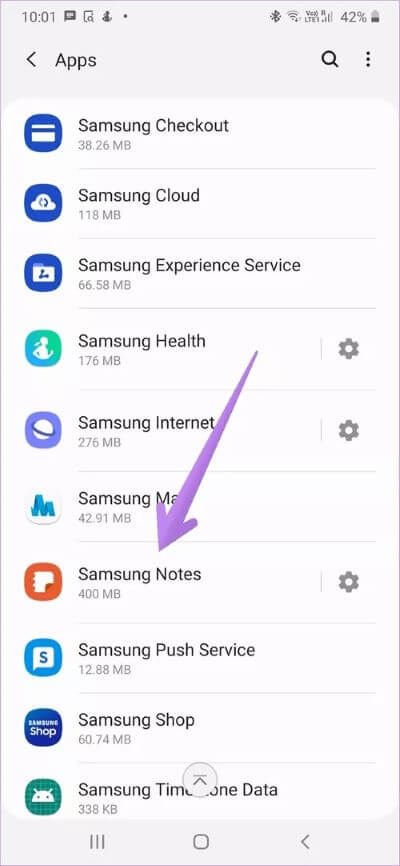
Étape 3: Clique sur Vider le cache Sur l'écran suivant.
Remarque: vous finirez par perdre des notes qui n'ont pas été synchronisées avec le stockage cloud si vous appuyez sur le bouton Effacer sans vérifier leur état.
4. Consultez la note problématique
Si l'application Samsung Notes se bloque lors de l'ouverture d'une note particulière dans l'application Samsung Notes, vous devez supprimer cette note. Si possible, essayez de copier et coller la note dans une autre application ou de vous envoyer la note par e-mail avant de supprimer la note.
5. Vérifiez la date et l'heure
Pour le bon fonctionnement des applications, votre téléphone a besoin de la date et de l'heure correctes. Aller à Paramètres> Gestion générale> Date et heure. Activez la bascule à côté de Date et heure automatiques.
6. Désactivez la synchronisation
Vous pouvez également essayer de désactiver la synchronisation de l'application Samsung Notes pendant un certain temps. Alors, suivez ces étapes:
Étape 1: Ouvert Paramètres Et aller à Comptes et sauvegardes.
Étape 2: Clique sur Samsung Nuage Suivi des candidatures simultanées.
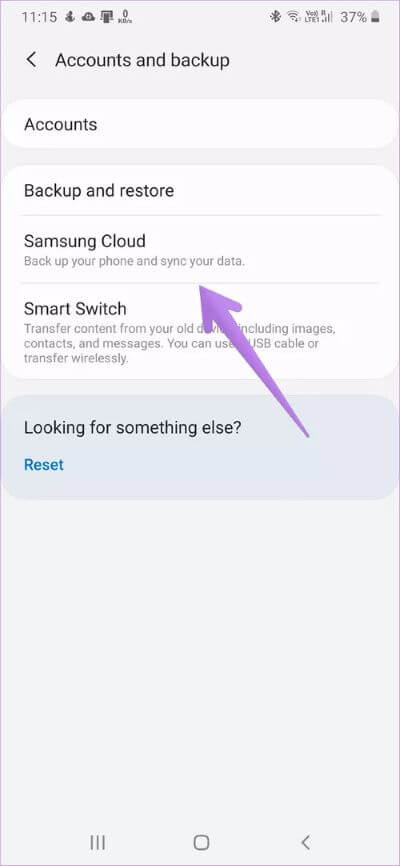
Étape 3: Désactivez la bascule sous Synchronisez pour Samsung Notes. Redémarrez le téléphone puis activez le même interrupteur.
Conseil: si vos notes ne se synchronisent pas sur les données mobiles, appuyez sur Synchroniser à l'étape 3 et passez à Wi-Fi ou Données mobiles.
7. Désinstallez l'application
L'autre chose qui résoudra le problème de non-fonctionnement de l'application Samsung Notes est de la désinstaller. Cependant, n'effectuez cette méthode que si vous êtes sûr que vos notes se synchronisent en ligne. Sinon, vous perdrez toutes vos notes non synchronisées.
Astuce: apprenez à connaître Comment afficher les notes Samsung sur Windows 10.
Pour désinstaller L'application, suivez ces étapes :
Étape 1: Ouvert Paramètres Et aller à Les applications.
Étape 2: Clique sur Application Samsung Notes. cliquez sur le bouton Désinstaller.
8. Réinitialiser tous les paramètres
Si rien ne fonctionne, vous devrez faire un petit pas radical pour réinitialiser les paramètres de votre téléphone. Vous le trouverez au nom de Réinitialiser les préférences de l'application Sur certains téléphones. Ne vous inquiétez pas car cela n'affectera pas vos données ou vos fichiers. Seuls les paramètres tels que les autorisations, les restrictions, etc. seront affectés.
Pour réinitialiser tous les paramètres, accédez à Paramètres> Administration générale> Réinitialiser. Appuyez sur Réinitialiser tous les paramètres. Confirmez sur l'écran suivant.
Utilisez SAMSUNG Notes comme un pro
Une fois que l'application Samsung Notes commence à fonctionner correctement sur votre téléphone, vous devez Consultez les conseils et astuces pour utiliser l'application Samsung Notes comme un pro. Si vous décidez d'utiliser une autre application Notes, vérifiez sa comparaison avec Google Keep و OneNote.